Asus EEE PC 1015B, EEE PC R051PN, EEE PC 1015PED, EEE PC R051PX, EEE PC R051PED Manual [bg]
...
BG6518
Eee PC Ръководство на
потребителя
Windows® 7 Edition
Eee PC 1011/1015/R051/R011 Ceрия

Съдържание
Съдържание................................................................................................................................ |
ii |
Относно това ръководство за потребителя................................................................ |
iv |
Бележки по ръководството................................................................................................ |
iv |
Предпазни мерки..................................................................................................................... |
v |
Предпазни мерки при транспортиране........................................................ |
vi |
Зареждане на батерията...................................................................................... |
vii |
Предпазни мерки при пътуване в самолет................................................. |
vii |
Глава 1: Запознаване с частите
Лицева страна........................................................................................................................ |
1-2 |
Долна страна.......................................................................................................................... |
1-6 |
Предна страна....................................................................................................................... |
1-7 |
Дясна страна........................................................................................................................... |
1-8 |
Лява страна........................................................................................................................... |
1-10 |
Използване на клавиатурата........................................................................................ |
1-12 |
Специални функционални бутони............................................................... |
1-12 |
Използване на тъчпада.................................................................................................... |
1-14 |
Глава 2: Първи стъпки
Включване на Eee PC........................................................................................................... |
2-2 |
Стартиране за пръв път..................................................................................................... |
2-3 |
Работна площ......................................................................................................................... |
2-5 |
Мрежова връзка................................................................................................................... |
2-6 |
Настройване на връзка с безжична мрежа............................................... |
2-6 |
Локална мрежа....................................................................................................... |
2-7 |
Разглеждане на интернет страници........................................................... |
2-10 |
Глава 3: Работа с Eee PC
ASUS Update............................................................................................................................ |
3-2 |
Актуализиране на BIOS по Интернет............................................................ |
3-2 |
Актуализиране на BIOS чрез BIOS файл...................................................... |
3-3 |
Bluetooth връзка (В избрани модели)......................................................................... |
3-4 |
Super Hybrid Engine (В избрани модели)................................................................... |
3-6 |
Super Hybrid Engine режими............................................................................ |
3-6 |
ii |
Съдържание |

Eee Docking............................................................................................................................. |
3-7 |
Access ......................................................................................................................... |
3-7 |
Sharing ....................................................................................................................... |
3-8 |
Experience ................................................................................................................ |
3-8 |
Tools ............................................................................................................................ |
3-8 |
Graphic Switch (само за 1015PN).................................................................................... |
3-9 |
OS Switch (В определени модели)................................................................................ |
3-9 |
Instant On (В определени модели)................................................................................ |
3-9 |
Microsoft® Office Starter 2010......................................................................................... |
3-10 |
Глава 4: Възстановяване на системата
Възстановяване на системата......................................................................................... |
4-2 |
Boot Booster (В определени модели)........................................................................... |
4-5 |
Приложение
Декларации за съвместимост и безопасност......................................................... |
A-2 |
Информация за авторските права............................................................................. |
A-13 |
Ограничение на отговорността.................................................................................. |
A-14 |
Сервиз и поддръжка........................................................................................................ |
A-14 |
ASUS Eee PC |
iii |
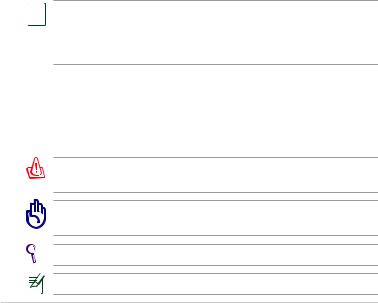
Относно това ръководство за потребителя
Пред Вас е Ръководството на потребителя на Eee PC. Това ръководство предоставя информация за различните компоненти на Eee PC и за това, как се използват те. Следват основните раздели на ръководството за потребителя:
1.Запознаване с частите
Предоставя информация за компонентите на Eee PC.
2.Първи стъпки
Предоставя информация за първите стъпки при ползването на Eee PC.
3.Работа с Eee PC
Предоставя информация за използването на помощните програми на Eee PC.
4.Възстановяване на системата
Предоставя информация относно възстановяването на системата.
5.Приложение
Предоставя информация за безопасност.

 Действителните приложения в пакета могат да се различават в зависимост от модела и държавата. Вашият Eee PC може да се различава от илюстрациите в това ръководство. Приемете, че Вашият Eee PC е правилен.
Действителните приложения в пакета могат да се различават в зависимост от модела и държавата. Вашият Eee PC може да се различава от илюстрациите в това ръководство. Приемете, че Вашият Eee PC е правилен.
Бележки по ръководството
В цялото ръководство са използвани няколко забележки и предупреждения, благодарение на които ще можете да осъществите някои операции безопасно и резултатно. Тези забележки имат различни степени на важност:
ВНИМАНИЕ! Важна информация, която трябва да се спазва за безопасна работа.
ВАЖНО! Важна информация, която трябва да се съблюдава, за да се избегнат щети върху данни, компоненти или хора.
СЪВЕТ: Съвети за извършване на операции.
ЗАБЕЛЕЖКА: Информация за специални случаи.
iv |
Съдържание |
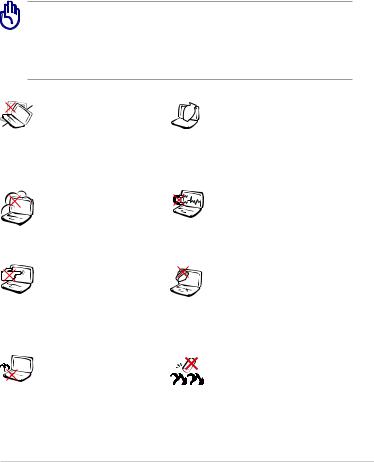
Предпазни мерки
Следните предпазни мерки ще удължат живота на Eee PC. Следвайте предпазните мерки и указания. Освен справките с ръководството, за всички сервизни услуги трябва да се обръщате към квалифициран персонал. Не използвайте повредени захранващи кабели, аксесоари или други периферни устройства. Не използвайте силни разтворители като разредители, бензол или други химикали върху или в близост до повърхността.
Изключвайте от захранването и отстранявайте батерийния модул (или модули) преди почистване. Избършете Eee PC с чиста целулознагъбаилигюдерия,навлажненасразтворнанеабразивен почистващ препарат и малко топла вода, и премахнете излишната влага със суха кърпа.
НЕ поставяйте върху  неравни или нестабилни
неравни или нестабилни 
 работни повърхности. Обърнете се към сервиз, ако корпусът се повреди.
работни повърхности. Обърнете се към сервиз, ако корпусът се повреди.
НЕ поставяйте, не пускайте отгоре и не пъхайте никакви чужди предмети в Eee PC.
НЕ излагайте на |
НЕизлагайтенасилнимагнитни |
замърсявания и прах. НЕ |
и електрически полета. |
използвайте при утечки |
|
на газ. |
|
НЕ натискайте и не пипайте  дисплея.Негосъхранявайте
дисплея.Негосъхранявайте 


 заедно с дребни предмети,
заедно с дребни предмети,  които могат да го одраскат
които могат да го одраскат
или да попаднат в Eee PC.
НЕ оставяйте Eee PC върху скута си или друга част от тялото, за да предотвратите неудобство или нараняване поради излагане на топлина.
НЕ излагайте на и не използвайте в близост до течности, дъжд или влага. НЕ използвайте модема по време на гръмотевични бури.
Безопасност на батериите: НЕ хвърляйте батерията в огъня. НЕ давайте на късо контактите на батерията. НЕ разглобявайте батерията.
ASUS Eee PC
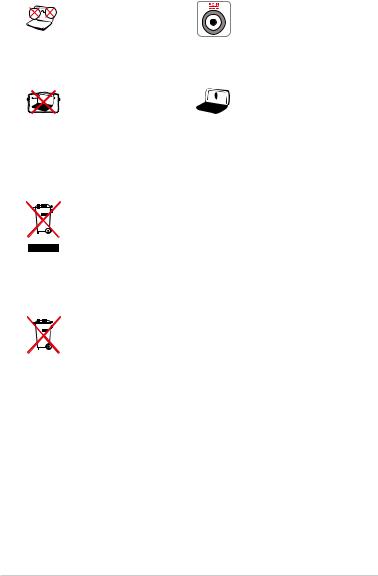





 БЕЗОПАСНА ТЕМПЕРАТУРА:
БЕЗОПАСНА ТЕМПЕРАТУРА: 
 EeePCтрябвадасеизползва само при температура на околната среда от 5°C (41°F) до 35°C (95°F)
EeePCтрябвадасеизползва само при температура на околната среда от 5°C (41°F) до 35°C (95°F)
 НЕ носете и не покривайте
НЕ носете и не покривайте  Eee PC, когато е включен,
Eee PC, когато е включен,  с никакви материали, които биха попречили на въздушната циркулация, като например ръчна чанта.
с никакви материали, които биха попречили на въздушната циркулация, като например ръчна чанта.
ЗАХРАНВАНЕ: Вижте етикета от долната страна на Eee PC и се уверете, че захранващият адаптер е съвместим с показанията.
Неправилното поставяне на батерията може да доведе до експлозия или да повреди Eee PC.
НЕ изхвърляйте Eee PC заедно с битовите отпадъци. Този продукт е създаден така, че да могат частите му да се рециклират. Този символ на зачеркната с кръст кофа за отпадъци на колелца означава, че продуктът (електрическо, електронно устройство и съдържаща живак клетъчна батерия) не трябва да се изхвърля заедно с останалите битови отпадъци. Направете справка с местните разпоредби за изхвърляне на електронни продукти.
НЕ хвърляйте батерията в огъня. Символът на зачеркната кофа за боклук показва, че батерията не трябва да се изхвърля заедно с битовите отпадъци.
Предпазни мерки при транспортиране
Задаподготвите ВашияEeePCзатранспортиране, трябвадагоизключите и да изключите всички периферни устройства, за да избегнете повреда на конекторите. Главата на твърдият диск се прибира, когато захранването е ИЗКЛЮЧЕНО, за да се предотврати надраскване на повърхността на твърдия диск при транспортиране. Следователно
не трябва да транспортирате Вашия Eee PC докато захранването е включено,за да защитите клавиатурата и панела с дисплея.
Повърхността на Eee PC може лесно да бъде повредена, ако не се полагат съответните грижи. Внимавайте да не търкате и драскате повърхността на Eee PC, когато го транспортирате. Можете да поставите Eee PC в чанта, за да го предпазите от замърсяване, вода, удар и драскотини.
vi |
Съдържание |
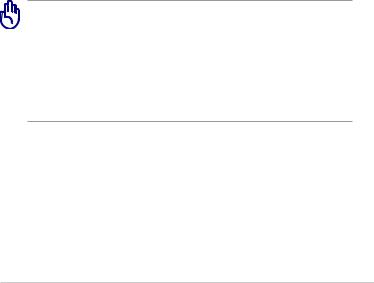
Зареждане на батерията
Ако възнамерявате да използвате батерийно захранване по време на път, трябва преди това изцяло да заредите батерийния модул и евентуалните допълнителни батерийнимодули.Незабравяйте,чезахранващиятадаптерзареждабатерийния модул, докато е включен в компютъра и в източник на променлив ток. Обърнете внимание, че зареждането на батерийния модул отнема много повече време, докато се работи с Eee PC.
Не забравяйте да заредите напълно батерията (за 8 часа или повече) преди първото ползване и след това я зареждайте винаги когато се изтощава, за да удължитеживотай.Батериятадостигасвоямаксималенкапацитетследняколко пълни цикъла на зареждане и разреждане.
Предпазни мерки при пътуване в самолет
Обърнете се към Вашата авиокомпания, ако искате да използвате Eee PC по време на полет. Повечето авиокомпании имат ограничения за ползване на електронни устройства. Повечето авиокомпании позволяват работа с електронни устройства само между, а не по време на излитане и кацане.
Летищата имат три основни типа устройства за сигурност: Рентгенови машини (за предметите, поставяни на багажните ленти), магнитни детектори (за хората, преминаващи през проверките за сигурност) и ръчни магнитни детектори (ръчни устройства използвани върху хора и отделни предмети). Eee PC и дискети могат да преминават през рентгеновите машини на летищата. Въпреки това се препоръчва да не излагате Eee PC или дискетите на магнитните детектори на летищата (неподвижни или ръчни).
ASUS Eee PC |
vii |
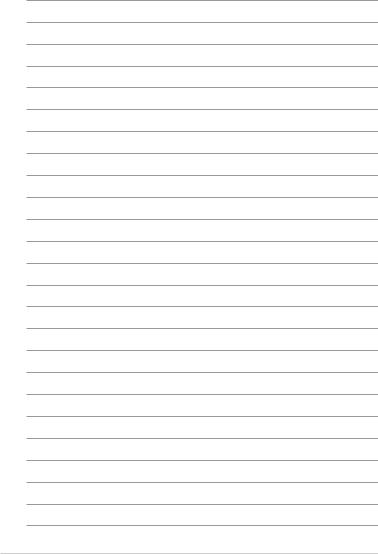
viii |
Съдържание |
Лицева страна Долна страна Предна страна Дясна страна Лява страна
Използване на клавиатурата Използване на тъчпада
Запознаване с частите1
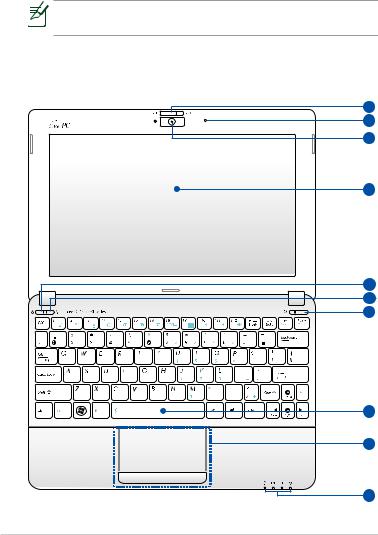
Лицева страна
Вижте илюстрацията по-долу за запознаване с компонентите от тази страна на Eee PC.
Горната страна може да се различава на външен вид в зависимост от модела.
Eee PC 1015P / 1015PE / 1015PED / 1015PD / 1015PEM / 1015PW / 1015T / 1015PN / 1015B / R051PEM / R051B
1
2
3
4
5
6
7
8
9
10
1-2 |
Глава 1: Запознаване с частите |
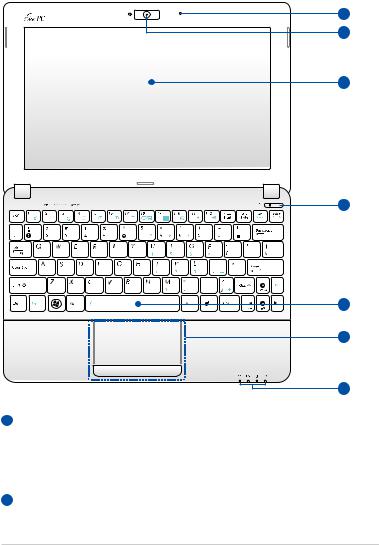
Eee PC 1015PX / 1015BX/1011PX / R051PX / R011PX / R051BX
2
3
4
7
8
9
10
1 Бутон за капачето на камерата (В избрани модели)
Бутон за капачето на камерата (В избрани модели)
Сбутона за капачето на камерата можете да отваряте и затваряте предпазното капаче на камерата. Плъзнете бутона наляво, за да затворите капачето на камерата. Плъзнете бутона надясно, за да отворите капачето на камерата.
2 Микрофон (вграден)
Микрофон (вграден)
ASUS Eee PC |
1-3 |

3 |
|
|
|
Вградена камера |
4 |
|
|
Панел с дисплей |
|
5 |
|
|
|
Бутон Express Gate/Бутон Super Hybrid Power |
|
|
|
|
(В избрани модели) |
|
|
|
|
Когато Eee PC е изключен, натискането на този бутон ще |
|
|
|
|
стартира Express Gate. Express Gate е оперционна система, |
|
|
|
|
предназначена само за ASUS, която Ви предлага бърз достъп |
|
|
|
|
до интернет и ключови приложения без да се налага да |
|
|
|
|
влизате в операционната система Windows®. |
|
|
|
|
С операционната система Windows този бутон функционира |
|
|
|
|
като бутона Super Hybrid Power. Този бутон превключва |
|
|
|
|
различните икономични режими. Вие също можете |
|
|
|
|
да управлявате функцията чрез натискане на <Fn> + |
|
|
|
|
<Интервал>. |
6 |
|
|
|
Бутон Безжична мрежа/Bluetooth (В избрани модели) |
|
|
|
|
Бутонът за бежична мрежа/bluetooth ВКЛЮЧВА или |
|
|
|
|
ИЗКЛЮЧВА вътрешната безжична LAN или Bluetooth мрежа. |
|
|
|
|
Когато е активиран, индикаторът на безжична мрежа/ |
|
|
|
|
bluetooth светва. . |
|
|
|
|
Можете също така да натиснете <Fn> + <F2>, за да ВКЛ. или |
|
|
|
|
ИЗКЛ. вътрешната безжична LAN или Bluetooth мрежата. |
7 |
|
|
Бутон за включване и изключване (Windows) |
|
|
|
|
|
Бутонът за захранването служи за включване и изключване на |
|
|
|
|
Eee PC, а също и за излизане от спящ режим (STR). Натиснете |
|
|
|
|
бутона еднократно за включване и задръжте за изключване |
|
|
|
|
на Eee PC. Бутонът за захранването работи само когато |
|
|
|
|
панелът с дисплея е отворен. |
|
|
|
|
Индикатор за захранването |
|
|
|
|
Индикаторът за захранването свети, когато Eee PC |
|
|
|
|
е включен и мига бавно, когато Eee PC е в Save-to-RAM |
|
|
|
|
(Suspend) режим (застопоряващ режим). Индикаторът не |
|
|
|
|
свети, когато Eee PC е изключен. |
8 |
|
|
|
Клавиатура |
|
|
|
|
|
9 |
|
|
|
Клавиатурата се различава в зависимост от модела. |
|
|
|
||
|
|
|
||
|
|
|
||
|
|
|
Тъчпад и бутони |
|
|
|
|
|
|
1-4 |
|
|
|
Глава 1: Запознаване с частите |
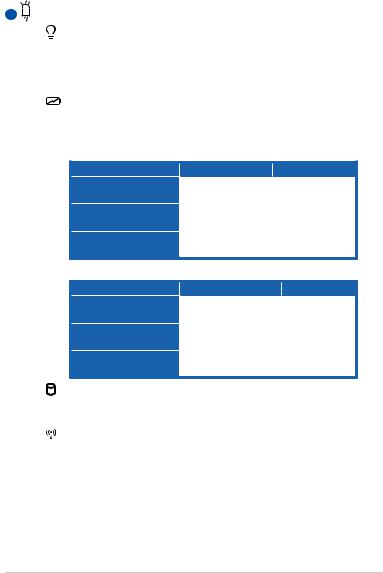
10 |
Индикатори на състоянието |
Индикатор за захранването
Индикаторът за захранването свети, когато Eee PC
е включен и мига бавно, когато Eee PC е в Save-to-RAM (Suspend) режим (застопоряващ режим). Индикаторът не свети, когато Eee PC е изключен.
Индикатор за батерията
Индикаторът за зареждане на батерията показва статуса на зареждане на батерията както следва:
Включен
Високо ниво на батерията (95%–100%)
Средно ниво на батерията (11%-94%)
Ниско ниво на батерията (0%-10%)
С адаптер |
Без адаптер |
|
Оранжево, включен |
Off (Изключен) |
|
|
|
|
Оранжево, което |
Off (Изключен) |
|
мига бавно |
||
|
||
Мига оранжево |
Мига оранжево ) |
|
|
|
Изключен / Режим Standby (В готовност)
Високо ниво на батерията (95%–100%)
Средно ниво на батерията (11%-94%)
Ниско ниво на батерията (0%-10%)
С адаптер |
Без адаптер |
Оранжево, включен |
Off (Изключен) |
|
|
Оранжево, което мига |
Off (Изключен) |
бавно |
|
Мига оранжево |
Off (Изключен) |
|
|
Индикатор на твърдия диск (HDD)
Индикаторът за твърдия диск премигва, когато устройството чете или записва данни.
Индикатор на безжичната мрежа/Bluetooth индикатор
Съществува само при модели с вградена безжична мрежа (LAN)/Bluetooth. Когато е активна вградената безжична мрежа (LAN)/Bluetooth , индикаторът свети.
ASUS Eee PC |
1-5 |
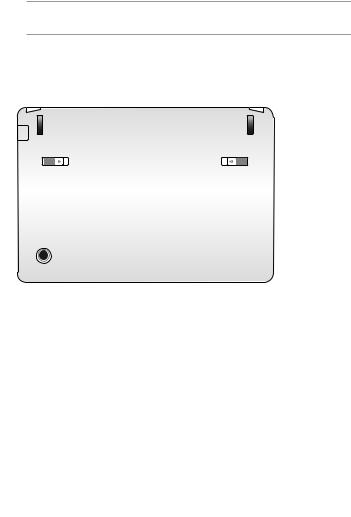
Долна страна
Вижте илюстрацията по-долу за запознаване с компонентите от тази страна на Eee PC.

 Долната страна може да се различава на външен вид в зависимост от модела.
Долната страна може да се различава на външен вид в зависимост от модела.
Eee PC 1015P / 1015PE / 1015PED / 1015PD / 1015PEM / 1015PW / 1015PX / 1011PX / R011PX / R051PX / R051PEM / 1015BX / R051BX
1
2
3
Eee PC 1015PN / 1015T / 1015B / R051B
1
2
3
|
|
|
|
|
|
|
|
|
|
1-6 |
|
Глава 1: Запознаване с частите |
||
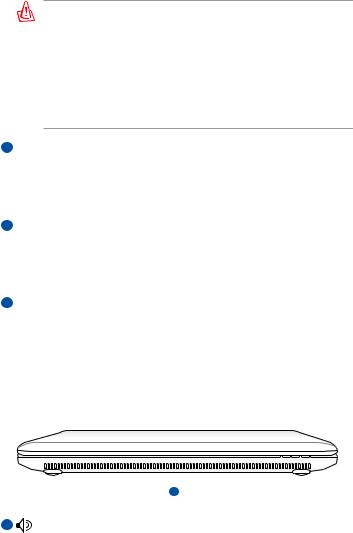
Долната част на Eee PC може да стане много гореща. Внимавайте, когато работите с Eee PC, докато все още е включен или е бил включен доскоро. Високите температури са нормални по време на зареждане или функциониране.
НЕ използвайте върху меки повърхности като легла и дивани, които биха могли да блокират въздушната циркулация. НЕ ОСТАВЯЙТЕ Eee PC ВЪРХУ СКУТА ИЛИ ДРУГА ЧАСТ ОТ ТЯЛОТО, ЗА ДА ПРЕДОТВРАТИТЕ
НАРАНЯВАНЕ ОТ ТОПЛИНАТА.
1  Батериен модул
Батериен модул
Издръжливостта на батерията варира в зависимост от ползването и техническите характеристики на Eee PC. Батерийният модул не трябва да се разглобява и трябва да се закупи като цялостен артикул.
2  Придържащ механизъм на батерията
Придържащ механизъм на батерията
Придържащият механизъм държи модула за батерии. Когато модулът за батерии е поствен правилно, той ще се заключи автоматично. За да отстраните модула за батерии, плъзнете заключващия механизъм навътре.
3  Отделение за памет
Отделение за памет
Модулът памет е защитен в собствено отделение.
Предна страна
Вижте илюстрацията по-долу, за да се запознаете с компонентите, намиращи се на тази страна на Eee PC.
|
|
|
|
|
|
|
|
|
|
|
|
|
1 |
|
|
||
1 |
Аудио система |
|
|||
|
Звуковите функции се контролират софтуерно. |
|
|||
|
|
|
|
|
|
ASUS Eee PC |
1-7 |
||||
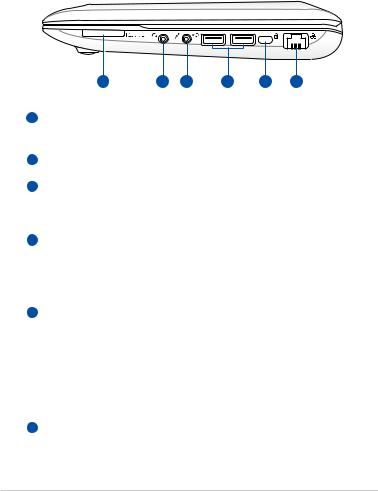
Дясна страна
Вижте илюстрацията по-долу за запознаване с компонентите от тази страна на Eee PC.
Eee PC 1015P / 1015PE / 1015PED / 1015PD / 1015PEM / 1015PN / 1015T / 1015PW / R051PEM
1 |
2 |
3 |
4 |
5 |
6 |
1  Слот за карта памет
Слот за карта памет
Вграденият четец на карти поддържа карти SD/SDHC/MMC.
2  Жак за свъвзване в изход заслушалки
Жак за свъвзване в изход заслушалки
3  Жак за микрофон
Жак за микрофон
Жакът за микрофон е проектиран за свързване на микрофони за Skype, гласови съобщения или просто за записване на звук.
4  USB порт (3.0, В избрани модели/2.0/1.1)
USB порт (3.0, В избрани модели/2.0/1.1)
USB (Универсална серийна шина) порта е съвместим с USB 3.0, 2.0 или USB 1.1 устройства като например клавиатури, посочващи устройства, камери, устройства за съхранение.
5  Порт за заключване Kensington®
Порт за заключване Kensington®
Портът за заключване Kensington® позволява на Eee PC да бъде защитен чрез използване на продукти за сигурност, съвместими с Kensington® . Тези продукти за сигурност обикновено представляват метален кабел и ключалка, които не позволяват Eee PC да бъде отдалечен от даден стационарен обект.
6  LAN порт
LAN порт
8-изводният RJ-45 LAN порт поддържа стандартните Ethernet кабели за свързване с локална мрежа.
1-8 |
Глава 1: Запознаване с частите |
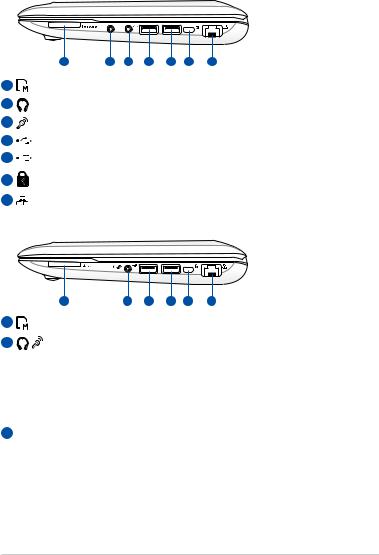
Eee PC 1015B / R051B
|
1 |
2 |
3 |
4 |
5 |
6 |
7 |
1 |
Слот за карта памет |
|
|
|
|||
2 |
Жак за свъвзване в изход заслушалки |
||||||
3 |
Жак за микрофон |
|
|
|
|
||
4 |
USB порт (2.0/1.1) |
|
|
|
|
||
5 |
USB порт (3.0, В избрани модели/2.0/1.1) |
||||||
6 |
Порт за заключване Kensington® |
||||||
7 |
LAN порт |
|
|
|
|
|
|
Eee PC 1015PX / 1011PX / R011PX / R051PX / 1015BX / R051BX
|
1 |
2 |
3 |
4 |
5 |
6 |
1 |
Слот за карта памет |
|
|
|
||
2 |
/ Изход за слушалки/Kомбиниран вход за микрофон |
|||||
Този комбиниран конектор може да се използва за свързване на сигнала от аудио изхода на Eee PC с високоговорители или слушалки или за свързване на външен микрофон и изпращане на звук до други аудио устройства. Този жак автоматично открива свързаните устройства и превключва функциите.
3  USB порт ( 2.0/1.1)
USB порт ( 2.0/1.1)
USB Charge+ (USB Зареждане+) (На USB 3.0 модели на 1015BX/R051BX)
Позволява Ви да зареждате мобилните си телефони или цифрови аудио плейъри, докато Eee PC е в режим сън, хибернация или е изключен. Стартира приложението USB Charge+ (USB зареждане+) от лентата с инструменти Eee Docking и конфигурира съответните настройки.
ASUS Eee PC |
1-9 |
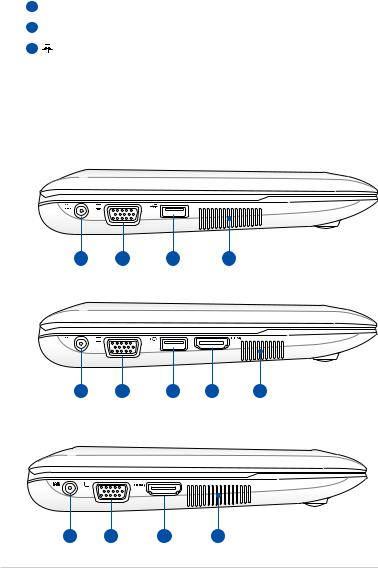
4  USB порт (3.0, В избрани модели/2.0/1.1)
USB порт (3.0, В избрани модели/2.0/1.1)
5  Порт за заключване Kensington®
Порт за заключване Kensington®
6 LAN порт
Лява страна
Вижте илюстрацията по-долу за запознаване с компонентите от тази страна на Eee PC.
Eee PC 1015P / 1015PE / 1015PED / 1015PD / 1015PEM / 1015PW / 1015PX / 1011PX / R011PX / R051PX / R051PEM
1 |
2 |
3 |
4 |
Eee PC 1015PN / 1015T / 1015B / R051B
1 |
2 |
3 |
5 |
4 |
Eee PC 1015BX / R051BX
1 |
2 |
5 |
4 |
1-10 |
Глава 1: Запознаване с частите |
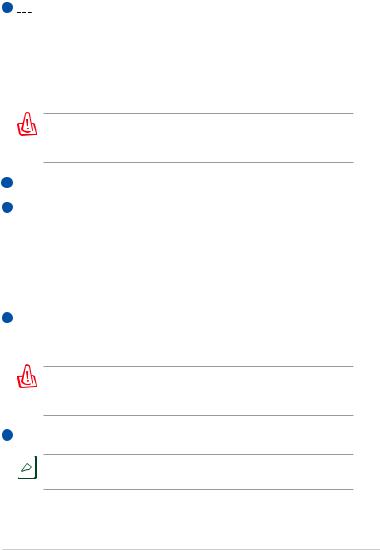
1  Вход за захранване (постоянен ток)
Вход за захранване (постоянен ток)
Предоставеният захранващ адаптер, използващ този жак, преобразува променливия ток в постоянен. Захранването, подавано през този жак, подава захранване към Eee PC и зарежда вътрешния батериен модул. За да предотвратите повреда на Eee PC и на батерийния модул, трябва винаги да използвате предоставения захранващ адаптер.
ВНИМАНИЕ: МОЖЕ ДА СЕ НАГРЕЕ ДО ВИСОКА ТЕМПЕРАТУРА ПРИ ПОЛЗВАНЕ. НЕ ПОКРИВАЙТЕ АДАПТЕРА И ГО ДРЪЖТЕ ДАЛЕЧ ОТ ТЯЛОТО.
2  15 pin D-Sub Изходи на дисплея (монитор)
15 pin D-Sub Изходи на дисплея (монитор)
3  USB порт ( 2.0/1.1)
USB порт ( 2.0/1.1)
USB Charge+ (USB Зареждане+) (В избрани модели)
Позволява Ви да зареждате мобилните си телефони или цифрови аудио плейъри, докато Eee PC е в режим сън, хибернация или е изключен. Стартира приложението USB Charge+ (USB зареждане+) от лентата с инструменти Eee Docking и конфигурира съответните настройки.
4Вентилационни отвори
Вентилационните отвори позволяват да влиза студен и да излиза горещ въздух в Eee PC.
Убедете се, че вентилационните отвори не са запушени от хартия, книги, дрехи, кабели или други обекти, в противен случай е възможно прегряване.
5 HDMI HDMI порт

 За Eee PC 1015PN функцията HDMI няма да е активна, когато използвате вградена графична карта.
За Eee PC 1015PN функцията HDMI няма да е активна, когато използвате вградена графична карта.
ASUS Eee PC |
1-11 |
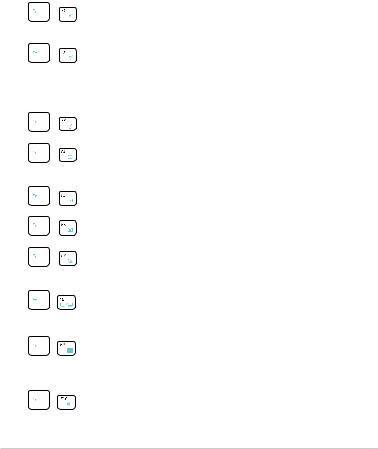
Използване на клавиатурата
Специални функционални бутони
Текстът, който следва, описва цветните горещи бутони на клавиатурата на Eee PC. Цветните команди стават достъпни само след като първо се натисне и задържи функционален бутон, докато се натиска бутон с цветна команда. Някои функционални икони се показват върху лентата на задачите след като бъдат активирани.
Икона Zz (F1): Превключва Eee PC в режим на временно прекъсване (Save-to-RAM).
Радио кула (F2): Само за модели с безжични функции: Включва
и изключва вътрешната безжична мрежа LAN или Bluetooth (за някои модели) с екранно меню. При активиране, съответният безжичен индикатор ще свети.
Тъчпад (F3): ВКЛЮЧВА/ИЗКЛЮЧВА тъчпада.
Избор на резолюция (F4): Натиснете, за да настроите резолюцията на дисплея.
Икона Слънце надолу (F5): Намалява яркостта на дисплея.
Икона Слънце нагоре (F6): Увеличава яркостта на екрана.
Иконка Задраскан екран (F7): . Изключва осветеността на екрана.
Икони LCD/Монитор (F8): Превключва между LCD дисплея на Eee PC и външен монитор.
ИконаTask Manager (Диспечер на задачи) (F9): СтартираTask
Manager (Диспечер на задачи), за да видите приложения или да ги затворите.
Икона със задраскан високоговорител (F10): Изключва звука на високоговорителя.
1-12 |
Глава 1: Запознаване с частите |
